WPS Excel设置输入1变成男输入2变成女的方法教程
时间:2023-05-17 10:13:21作者:极光下载站人气:44
wps表格是很多小伙伴都在使用的一款专业数据处理软件,在其中我们可以使用各种强大的功能帮助我们进行想要的编辑处理。如果我们希望在电脑版WPS表格中设置输入1变成男输入2变成女,实现快速录入性别信息的效果,那小伙伴们知道具体该如何进行操作吗,其实操作方法是非常简单的,我们只需要选中单元格区域后,按Ctrl+1键打开设置单元格格式窗口,自定义类型为[=1]男;[=2]女并确定,然后输入1或者2就可以快速录入性别信息了。接下来,小编就来和小伙伴们分享具体的操作步骤了,有需要或者是有兴趣了解的小伙伴们快来和小编一起往下看看吧!
操作步骤
第一步:点击打开需要输入性别的WPS表格;
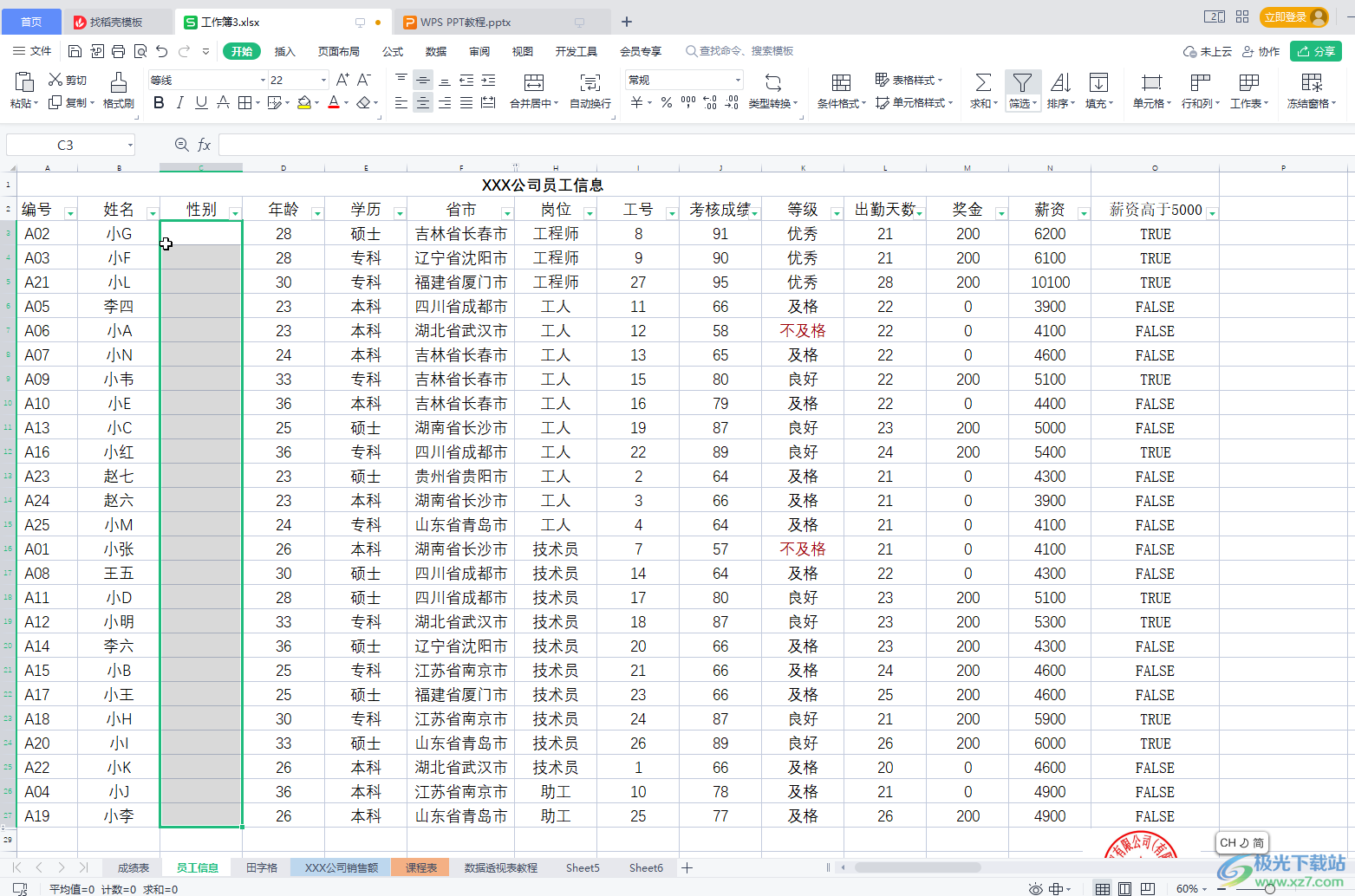
第二步:选中需要输入的单元格区域,按Ctrl+1键,或者右键点击一下后选择“设置单元格格式”;
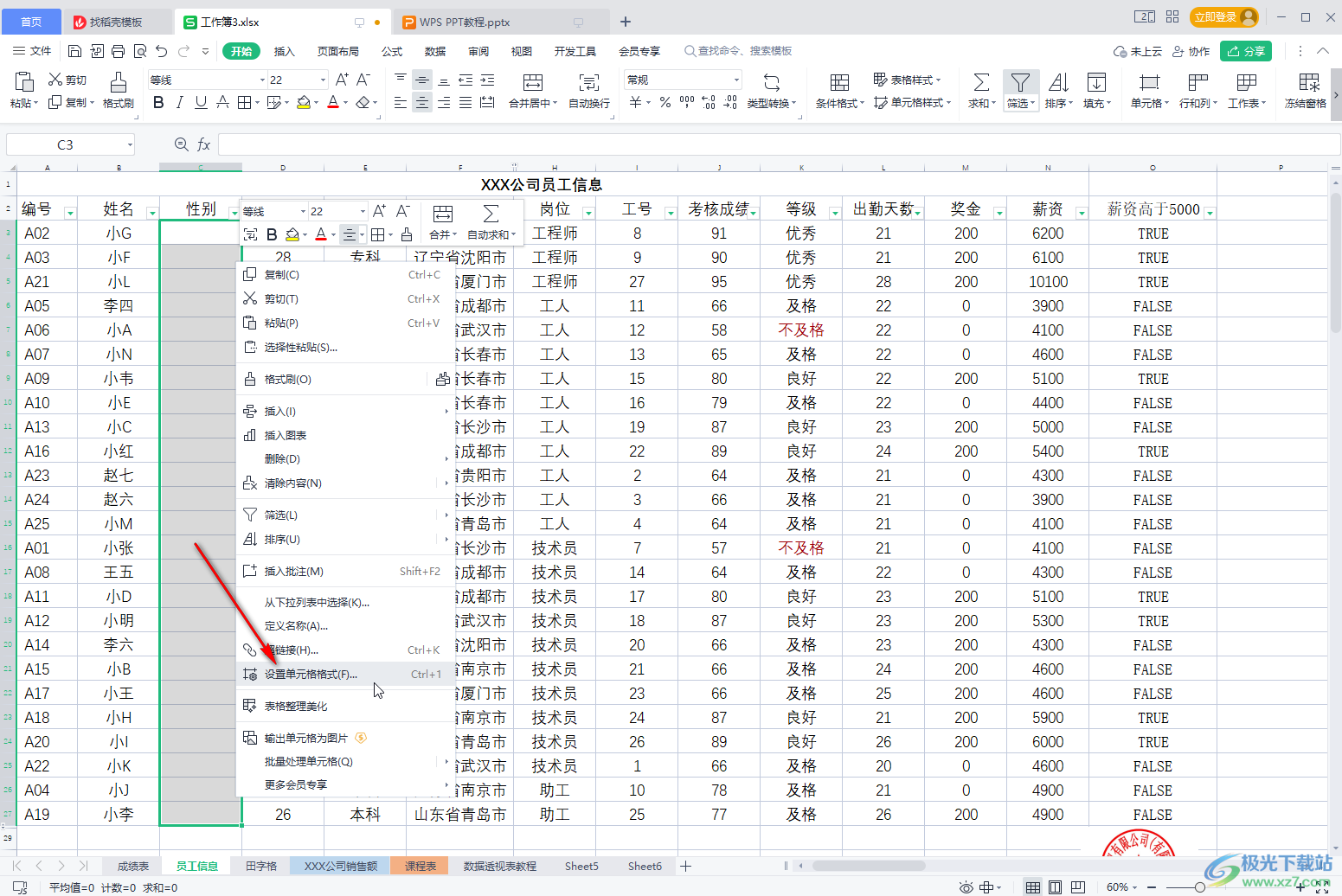
第三步:在打开的窗口中点击切换到“数字”,点击“自定义”,在类型处输入[=1]男;[=2]女并确定;

第四步:然后在单元格中输入数字1或者2,按enter键或者点击其他任意单元格进行确认,就可以得到相应的性别了;
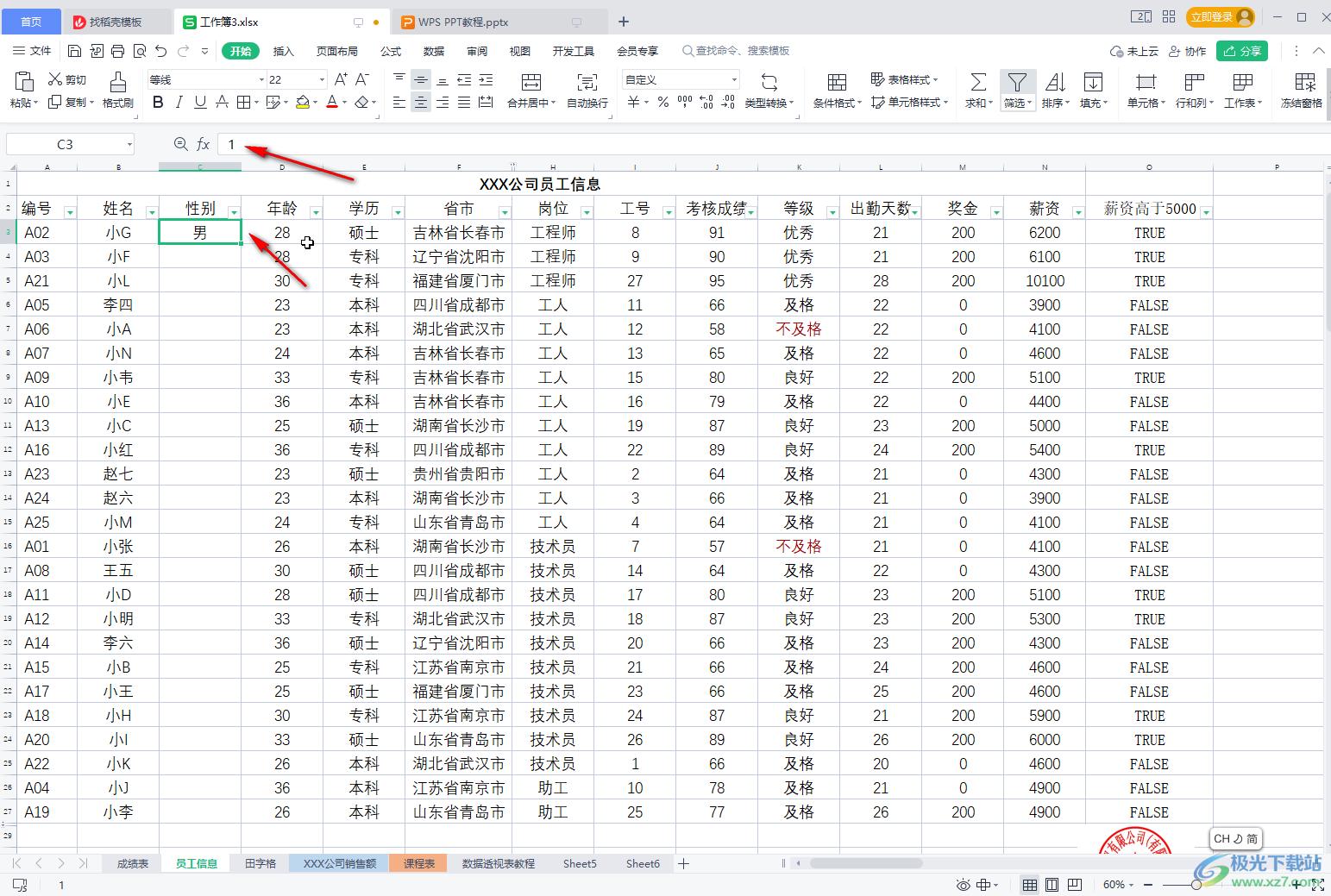
第五步:可以看到,输入1进行确认后自动变成男,输入2并进行确认后自动变成女。
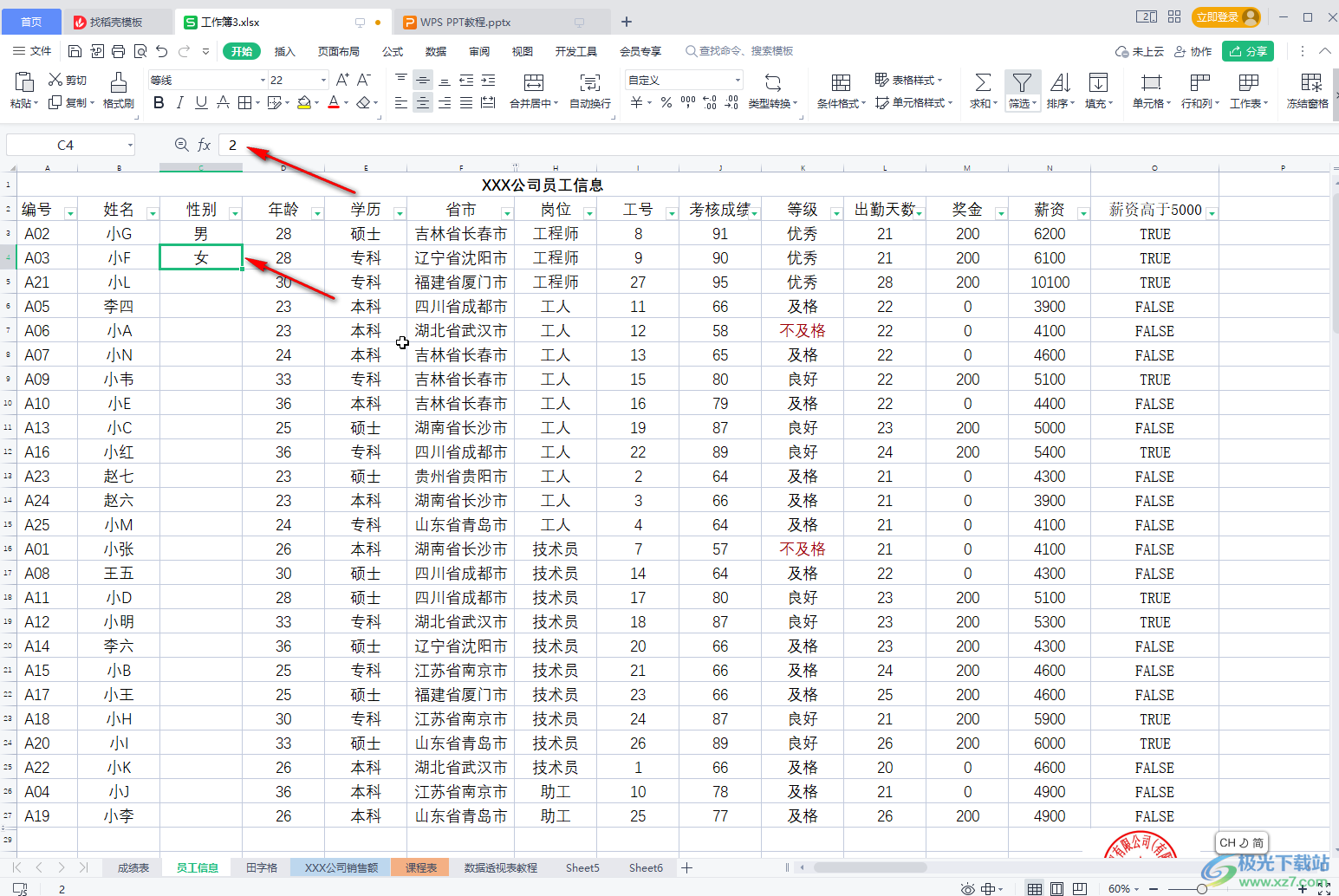
以上就是电脑版WPS表格中设置输入1变成男输入2变成女的方法教程的全部内容了。上面的操作步骤其实是非常简单的,只需要在设置单元格格式中进行自定义就可以了。

大小:240.07 MB版本:v12.1.0.18608环境:WinAll, WinXP, Win7, Win10
- 进入下载
相关推荐
相关下载
热门阅览
- 1百度网盘分享密码暴力破解方法,怎么破解百度网盘加密链接
- 2keyshot6破解安装步骤-keyshot6破解安装教程
- 3apktool手机版使用教程-apktool使用方法
- 4mac版steam怎么设置中文 steam mac版设置中文教程
- 5抖音推荐怎么设置页面?抖音推荐界面重新设置教程
- 6电脑怎么开启VT 如何开启VT的详细教程!
- 7掌上英雄联盟怎么注销账号?掌上英雄联盟怎么退出登录
- 8rar文件怎么打开?如何打开rar格式文件
- 9掌上wegame怎么查别人战绩?掌上wegame怎么看别人英雄联盟战绩
- 10qq邮箱格式怎么写?qq邮箱格式是什么样的以及注册英文邮箱的方法
- 11怎么安装会声会影x7?会声会影x7安装教程
- 12Word文档中轻松实现两行对齐?word文档两行文字怎么对齐?
网友评论